A Minecraft játékvideók hanggal történő rögzítése Windows PC-n és Mac-en
A Minecraft egy vonzó és kreatív játék, amelyet a játékosok 3D-s környezetben helyezhetnek el és törhetnek meg blokkokat. Végtelen lehetőségei miatt a Minecraft 2009 óta népszerű a világszerte használók körében. Sok játékos napok után hosszú órákat tölt a Minecraft-on. Számos Minecraft játékvideót láthat a YouTube-on és más videomegosztó webhelyeken. Szeretné megosztani a Minecraftban elért eredményeit? Nos, rögzítheti a Minecraftot, hogy másolatot készítsen róla, és megossza másokkal. Sőt, akár saját csatornát is létrehozhat, és pénzt kereshet azáltal, hogy közzéteszi a Minecraft videofelvételeket.
A Minecraft játékmenet késleltetés nélküli rögzítéséhez olyan játékrögzítő szoftvert kell találnia, amely alacsony CPU- és GPU-erőforrást igényel. Bosszantó, hogy a Minecraft lassabban fut, mint korábban a játékmenet rögzítése miatt. Vannak, akik hanggal és arccal is szeretnék felvenni a Minecraftot PC-re. Ha a Minecraft játék közbeni felvételkészítés legjobb módját keresi, akkor a megfelelő helyen jár. Íme 2 gyors és hatékony játékrögzítő eszköz, amelyet használhat.
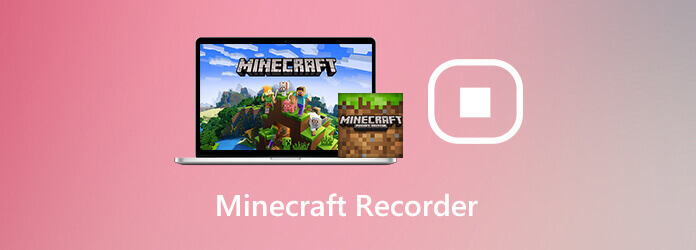
Ha videofelvételt szeretne készíteni a Minecraft játék közben, Blu-ray főképernyő-felvevő jó választás lehet. HD játékvideókat akár 60 kép / mp sebességgel is rögzíthet. A program a fejlett hardveres gyorsítással csökkenti a CPU használatát. Így késés nélkül rögzíthet Minecraft játékvideókat. A gyorsbillentyűk segítségével a felhasználók azonnal megkezdhetik és leállíthatják a PC Minecraft játék felvételét.
Ezenkívül hozzáadhatja arcát és hangját a Minecraft felvételhez. Az is támogatott, hogy képernyőképet készítsen a Minecraft játék közben. Ezen felül felvétel közben hozzáadhat kiemeléseket, egér effektusokat, feliratokat, kiemeléseket és sok más szerkesztő eszközt. Az apró és intuitív felület barátságos a kezdők számára. Annak ellenére, hogy először rögzíti a Minecraft videókat, mégis könnyedén szerkesztheti és rögzítheti a játékvideókat.
1 lépésIngyenesen letölthető Blu-ray Master Screen Recorder Minecraft játékrögzítőként. Indítsa el a programot a telepítés után. A Minecraft felvételéhez Windows rendszerre válassza a lehetőséget Videó a fő felületen.

2 lépés Ha teljes képernyőn szeretné rögzíteni a Minecraft alkalmazást, akkor válassza a Teljes lehetőséget a kijelző szakasz. Bekapcsol Rendszer Sound hogy Minecraft videofelvételt készítsen hanggal. Ha szeretné rögzíteni magát a Minecraft játékában, bekapcsolhatja Webkamera is.

3 lépésKattints REC hogy elkezdje a videofelvételt. Időkorlátozás nélkül szüneteltetheti, folytathatja és leállíthatja a Minecraft felvételét.

4 lépésKattints megáll hogy ne állítsa le a Minecraft videofelvételt. Később megtekintheti és felvághatja a felvételi fájlt. Végül kattintson Megtakarítás exportálni. Vagy megoszthatja a Minecraft játékvideóit a YouTube-on és még sok más oldalon a Felvételi előzmények ablak.

Ha nincs szüksége professzionális képernyőrögzítési funkciókra, használhatja Blu-ray Master Ingyenes képernyő-felvevő Minecraft videó felvétele akár 24 kép / mp sebességgel. A WMV az egyetlen kimeneti videó formátum. A Minecraft játékmenetét WMV-videóként vetítheti be. Egyébként a videofelvétel minőségének beállításait a legalacsonyabbtól a veszteségmentesig állíthatja be. Nincs maximális felvételi hossz. Így nyugodtan rögzítheti a képernyőt a Minecraft-on ingyen.
1 lépésKattints Indítsa el a szabadrögzítőt a fő felületen. Kövesse a képernyőn megjelenő utasításokat az indítóprogram gyors letöltéséhez.
2 lépésAz egérrel húzza a piros pontozott vonallal. A Minecraft játék videóit teljes képernyős vagy egyéni régióban rögzítheti.
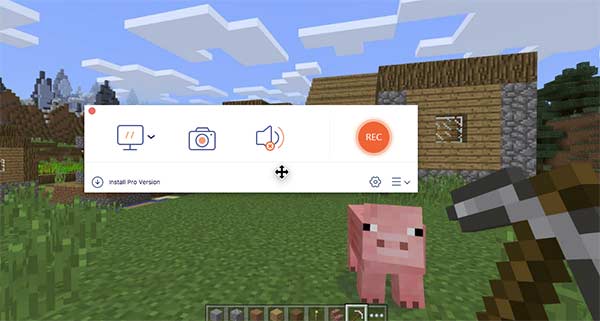
3 lépésÁllítsa be a bemeneti hangforrást és a webkamerát.
4 lépésKattintson a fogaskerékre beállítások ikon a jobb alsó sarokban. Itt módosíthatja a gyorsbillentyűket és a videó kimeneti beállításokat.
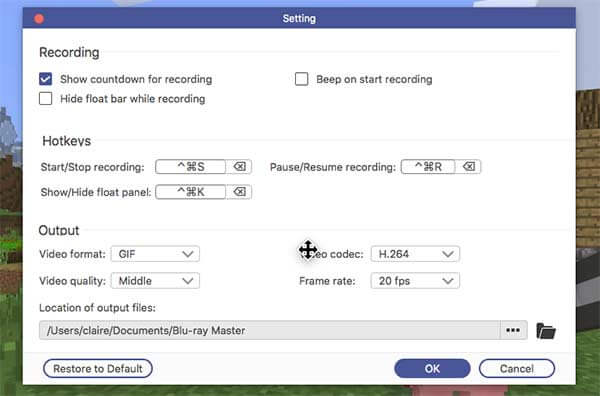
5 lépésKattints REC hogy elindítsa a Minecraft felvételi folyamatát. Amikor leállítja a felvételt, a program automatikusan menti a felvételi fájlt.
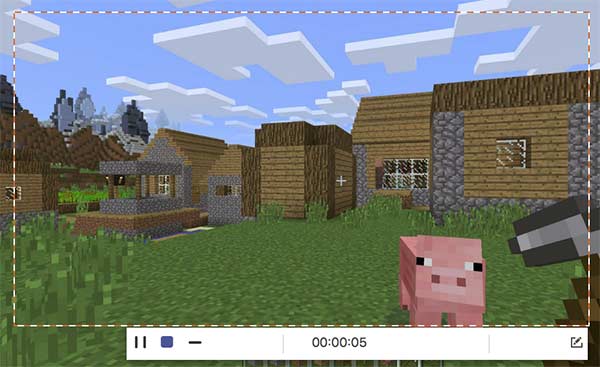
Hogyan rögzítsük a Minecraft PE-t?
A Minecraft PE a mobiltelefonok zsebkiadása. A Minecraftot iPaden és iPhone-on rögzítheti iOS 11 képernyőfelvételen keresztül. Ami az Android-felhasználókat illeti, rögzítheti a Minecraft alkalmazást Android-on harmadik féltől származó képernyőrögzítő alkalmazásokon keresztül, például AZ Screen Recorder, DU Screen Recorder és még sok más.
Hogyan rögzíthetjük a Minecraft-ot az Xboxon?
Nak nek rögzítse a Minecraft játékmenetét az Xbox-on, nyomja meg Xbox a vezérlőn. Később beállíthatja a rögzítési lehetőségeket a Game DVR-ben a Windows 10 számítógépén. Kattintson a gombra Rekord mostantól körrel rögzítheti a Minecraft játékmenetét az Xbox-on.
Hogyan rögzítsük a Minecraft-ot az OBS segítségével?
A Minecraftot az OBS segítségével ingyen rögzítheti Mac és Windows rendszereken. Ha telepítette az OBS-t a számítógépére, egyszerűen indítsa el a programot, és keresse meg a beállításait. A kimeneti videó beállításainak és egyéb beállításainak kezelése. Kattintson a gombra Kezdj el játszani hogy Minecraftot PC-n rögzítsen az OBS segítségével.
A fenti játékrögzítő eszközökkel felveheti a játékmeneteket a Minecraft-ból és egyebekből. Mind a Minecraft YouTuberek, mind a kezdők könnyedén rögzíthetik a Minecraftot PC-n és Mac-en. Nemcsak az alapvető felvételi funkciókat kaphatja meg, hanem más fejlett szerkesztési és kezelési eszközöket is. Ha még kérdése van a Minecraft felvételével kapcsolatban, nyugodtan vegye fel velünk a kapcsolatot.
Több Reading
Hogyan készítsünk játékvideókat az iPad készüléken
Ha rögzíteni szeretné a játék legizgalmasabb részét, akkor olvassa el a bejegyzéset, és megtudhatja, hogyan kell rögzíteni a játékvideókat az iPad készüléken.
League of Legends Replay - Hogyan rögzítsük és töltsük le a LOL Replay-t könnyedén
A League of Legends biztosítja az alapértelmezett LOL visszajátszási funkciót a játék videók rögzítéséhez. További információ a fájlok könnyű megtekintéséről, rögzítéséről és letöltéséről a cikkből.
A Pokémon GO rögzítése Android és iPhone készülékeken
Hogyan rögzíthetem a Pokémon GO-t? Ez a bejegyzés két egyszerű módszert mutat be a Pokémon GO rögzítéséhez Android és iPhone készülékein kiváló minőségű módon.
Steam játékmenet rögzítése a Windows és a Mac számítógépen
Íme 3 gyors módja annak, hogy rögzítsen a Steamen a számítógépén. A játékmeneted nem lassul le vagy késik a Steam felvétel miatt. Sőt, kommentárodat és arcodat is hozzáadhatod a játékmenet videójához.
Rekordjáték
Fortnite visszajátszások Felvétel LOL játékmenet Xbox játékmenet rögzítése Rekord Pokemon játékok Rögzítsd a játékot a Steam-en Rögzítsd a játékot a PS4-en Minecraft felvevő Rekord Clash Royale Rögzítse a VR játékmenetet Jegyezze fel a játékot a kapcsolón Rögzítse a Roblox videókat Felvétel PS3 játékmenet